Კითხვა
საკითხი: როგორ გავასწოროთ „Windows Firewall-მა დაბლოკა ზოგიერთი ფუნქცია“ Windows 10-ზე?
მე დავტოვე ჩემი კომპიუტერი უმოქმედოდ გარკვეული პერიოდის განმავლობაში და ის გადავიდა ძილის რეჟიმში. სახლში მარტო ვიყავი და ვერავინ შეხებოდა. თუმცა, როცა კომპიუტერი გამოვფხიზლდი ძილისგან, აღმოვაჩინე შეტყობინება, რომელშიც ნათქვამია: „Windows Firewall-მა დაბლოკა ამ აპლიკაციის ზოგიერთი ფუნქცია. ”მიუხედავად იმისა, რომ მე ყოველდღიურად ვიყენებ ჩემს კომპიუტერს, მე არ ვარ ტექნოლოგიაზე მიდრეკილი ადამიანი, ამიტომ არ ვიცი, რისი გაკეთება შემიძლია. გთხოვთ, მომაწოდოთ გამოსწორებები ძალიან ყოვლისმომცველი ფორმით? ძალიან ვაფასებ თქვენს დახმარებას!
ამოხსნილი პასუხი
„Windows Firewall-მა დაბლოკა ზოგიერთი ფუნქცია“ არის შეცდომა, რომელიც შეიძლება მოხდეს Windows OS-ის ნებისმიერ ვერსიაზე (10, 8, 8.1, 7 და ა.შ.). Windows Firewall[1] არის Microsoft Windows-ის ჩაშენებული აპლიკაცია, რომელიც ფილტრავს სისტემაში შემოსულ ინფორმაციას ინტერნეტიდან და პოტენციურად საშიში აპლიკაციებიდან (PUA).
შეცდომა „Windows Firewall-მა დაბლოკა ზოგიერთი ფუნქცია“ ჩვეულებრივ გამოწვეულია ყალბი Firewall-ის წესებით ან მესამე მხარის VPN-ებით, როგორიცაა Hotspot Shield.[2], Tunnelbear, VPNFilter[3], VPNTop, AdVPN და სხვები. ზოგადად, Windows Firewall გამოიყენება დომენის, კერძო და საჯარო დონეზე კავშირების დასაშვებად ან უარყოფისთვის. Firewall არის ძირითადი უსაფრთხოების ღონისძიება, რომელიც უზრუნველყოფს უსაფრთხო კავშირს ორ ჰოსტს შორის IP მისამართის, პორტის ან WiFi-ის საშუალებით.
მიუხედავად იმისა, რომ შეცდომა „Windows Firewall-მა დაბლოკა ზოგიერთი ფუნქცია“ არ არის ყველაზე გავრცელებული შეცდომა, ადამიანები აგრძელებენ ანგარიშებს Microsoft-ის ფორუმზე მრავალი წლის განმავლობაში. მიუხედავად იმისა, რომ ექსპერტები თანხმდებიან, რომ პრობლემა ყველაზე ხშირად გამოწვეულია მესამე მხარის VPN აპლიკაციით, რომელიც არ არის დაშვებული Firewall-ში, ზოგიერთი ადამიანი ამტკიცებს, რომ ეს პრობლემა შეიძლება გამოწვეული იყოს ვირუსით ინფექცია. ამიტომ, ჩვენ დაჟინებით გირჩევთ, რომ მანქანა სკანიროთ რეპუტაციის მქონე AV ძრავით, პირველ რიგში.
გარდა ამისა, შეეცადეთ დააფიქსიროთ შეცდომა "Windows Firewall-მა დაბლოკა ზოგიერთი ფუნქცია" Windows-ზე ReimageMac სარეცხი მანქანა X9 სარემონტო პროგრამული უზრუნველყოფა. Windows-თან თავსებადი აღდგენის ამ აპლიკაციას შეუძლია დააფიქსიროს შეცვლილი Windows რეესტრები, კომპრომეტირებული სისტემის ფაილები ან Windows-ის საკუთრებაში არსებული ნებისმიერი წაშლილი ჩანაწერი.
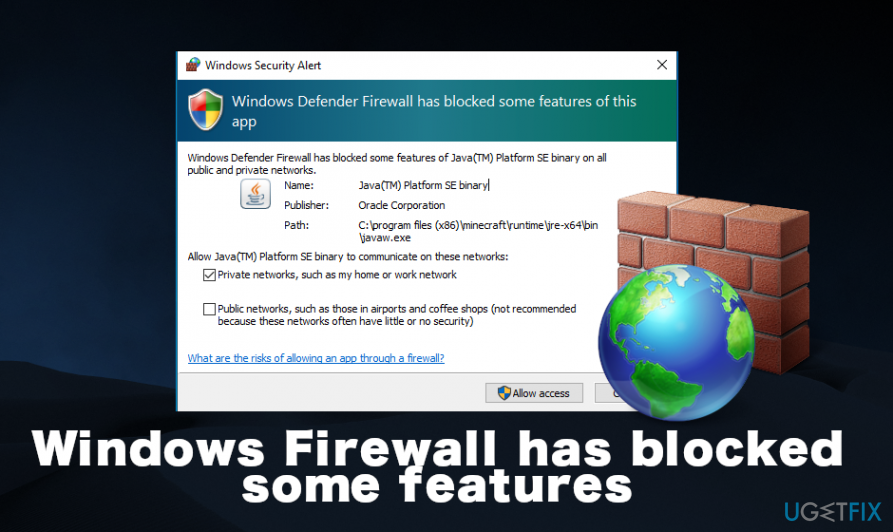
უმეტეს შემთხვევაში, პრობლემა ჩნდება, როდესაც კომპიუტერის მფლობელი იწყებს სისტემაში პროგრამული უზრუნველყოფის ან ტექნიკის ცვლილებებს, მაგალითად, ახალი პროგრამების ან განახლებების დაყენებისას. მომხმარებელთა შეტყობინებების თანახმად, "Windows Firewall-მა დაბლოკა ამ აპლიკაციის ზოგიერთი ფუნქცია" ჩნდება შეცდომა Google Chrome-ის, HD თამაშების (ძალიან ხშირად) ან სხვა შემთხვევითი აპების გაშვების მცდელობისას, რომლებიც საჭიროებენ ინტერნეტს კავშირი[4]. ზოგჯერ ის შეიძლება გამოჩნდეს, როდესაც ვებ ბრაუზერი (Chrome, IE, Edge და ა.შ.) მუშაობს შემთხვევითი თამაშით, რომელიც მუშაობს ფონზე.
როგორიც არ უნდა იყოს ამ პრობლემის მიზეზი, შესაძლებელია შეცდომის გამოსწორება „Windows Firewall-მა დაბლოკა ზოგიერთი ფუნქცია“ რამდენიმე გზით და ქვემოთ ჩამოვთვლით ყველა მათგანს. თუმცა, ნუ შეაფასებთ ჩვენს რეკომენდაციას, დაასკანიროთ მანქანა AV ძრავით და სარემონტო ხელსაწყოთი, სანამ მიიღებთ დამატებით ზომებს შეცდომისგან თავის დასაღწევად, რადგან ეს სკანირება შეიძლება საკმარისი იყოს.
მეთოდები, რომლებიც დაგეხმარებათ შეცდომის გამოსწორებაში „Windows Firewall-მა დაბლოკა ზოგიერთი ფუნქცია“.
დაზიანებული სისტემის შესაკეთებლად, თქვენ უნდა შეიძინოთ ლიცენზირებული ვერსია Reimage Reimage.
- როგორც საწყისი წერტილი, თქვენ უნდა შეეცადოთ შეასრულოთ ეს ძირითადი ნაბიჯები:
- ჩაატარეთ სკანირება პროფესიონალური ანტივირუსით;
- თუ სკანირება არ დაგვეხმარა, დაასკანირეთ მანქანა ReimageMac სარეცხი მანქანა X9 სარემონტო ხელსაწყო;
- ჩატვირთეთ სისტემა უსაფრთხო რეჟიმში ქსელში და შეასრულეთ ვირუსის სკანირება. დასრულების შემდეგ, შეამოწმეთ პრობლემა შენარჩუნებულია თუ არა;
- სცადე Microsoft-ის უსაფრთხოების სკანერი;
- ხელახლა დააინსტალირეთ Windows განახლებები;
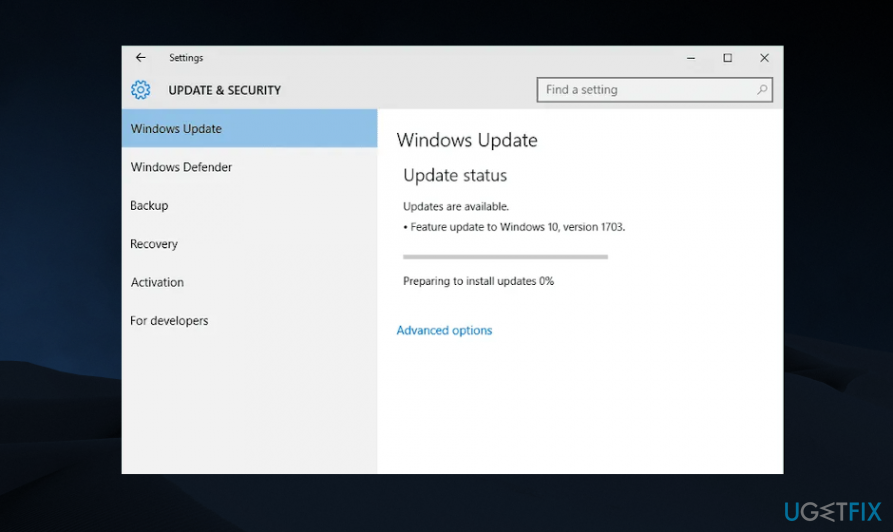
- სცადეთ გამორთვა Windows Firewall და შემდეგ ისევ ჩართეთ.
- იმ შემთხვევაში, თუ არცერთი ეს ნაბიჯი არ დაეხმარა Windows Firewall-ის გამოსწორებას და დაბლოკა ზოგიერთი ფუნქციის შეცდომა Windows-ზე, მაშინ უნდა სცადოთ შემდეგი:
მეთოდი 1. ქსელის ადაპტერების გამორთვა
დაზიანებული სისტემის შესაკეთებლად, თქვენ უნდა შეიძინოთ ლიცენზირებული ვერსია Reimage Reimage.
როგორც Windows-ის ერთ-ერთმა მომხმარებელმა იტყობინება, Windows Firewall-მა დაბლოკა ზოგიერთი ფუნქციის პრობლემა, რომელიც შეიძლება გამოწვეული იყოს VPN (ვირტუალური პირადი ქსელი) კლიენტების მიერ, რომლებიც მუშაობენ სისტემაში. უპირველეს ყოვლისა, შეამოწმეთ ვებ ბრაუზერის გაფართოებების სია და გამორთეთ ისინი, რომლებიც დაკავშირებულია VPN სერვისებთან. ამის შემდეგ გააკეთეთ შემდეგი:
- დააწკაპუნეთ მარჯვენა ღილაკით Win გასაღები და აირჩიეთ Მოწყობილობის მენეჯერი.
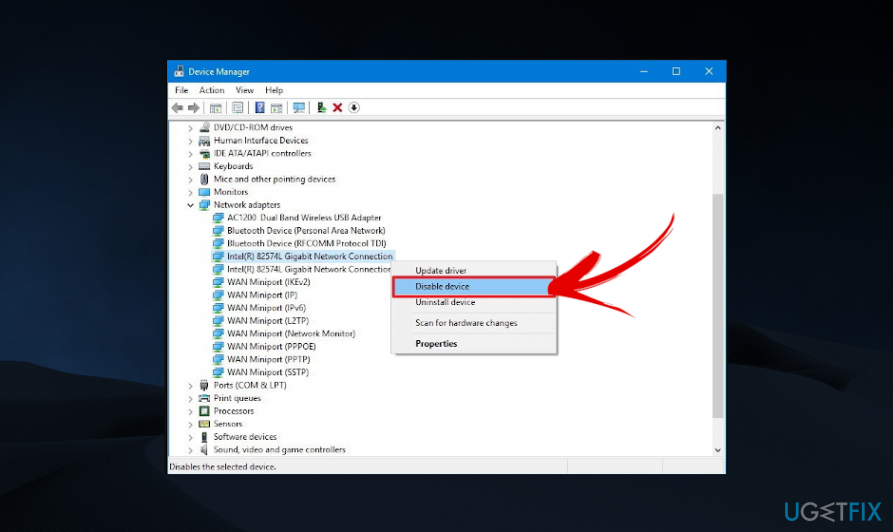
- აირჩიეთ Ქსელის ადაპტერები და გამორთეთ ისინი სათითაოდ.
როდესაც გამორთავთ პირველ ადაპტერს, შეამოწმეთ, პრობლემა კვლავ შენარჩუნებულია. თუ ის გაქრა, მაშინ სხვა გადამყვანები არ უნდა იყოს გამორთული. თუ Windows Firewall-მა დაბლოკა ზოგიერთი ფუნქციის შეტყობინება, გამორთეთ სხვა ადაპტერი.
მეთოდი 2. მიეცით აპებს Windows Firewall-ის ხელით გადაცემის ნებართვა
დაზიანებული სისტემის შესაკეთებლად, თქვენ უნდა შეიძინოთ ლიცენზირებული ვერსია Reimage Reimage.
- დააწკაპუნეთ Windows გასაღები + X და აირჩიეთ Მართვის პანელი.
- იპოვე Windows Firewall და აირჩიეთ ბმული აპის დაშვება Windows Firewall-ის მეშვეობით.
- დააწკაპუნეთ Პარამეტრების შეცვლა ღილაკი.
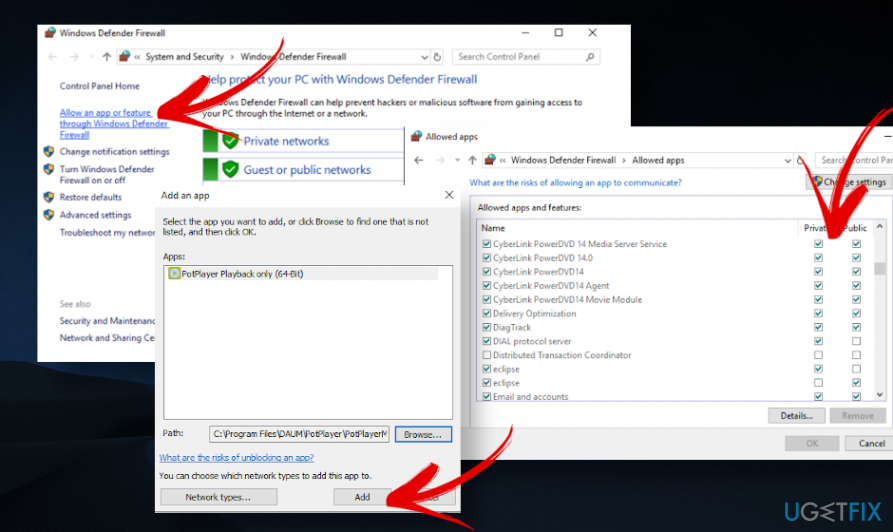
- გადაახვიეთ ქვემოთ და შეამოწმეთ პირადი და საჯარო პარამეტრები.
- აირჩიეთ აპლიკაცია, რომელიც უნდა ჩართოთ, დააწკაპუნეთ ᲙᲐᲠᲒᲘ, და დახურე ყველაფერი.
მეთოდი 4. მესამე მხარის VPN-ების დეინსტალაცია
დაზიანებული სისტემის შესაკეთებლად, თქვენ უნდა შეიძინოთ ლიცენზირებული ვერსია Reimage Reimage.
- დაჭერა Windows გასაღები + I გასახსნელად პარამეტრები.
- გახსენით აპებიდა მახასიათებლები განყოფილება.
- იპოვნეთ VPN აპლიკაცია, რომლის წაშლასაც აირჩევთ. დააწკაპუნეთ მასზე და აირჩიეთ დეინსტალაცია.
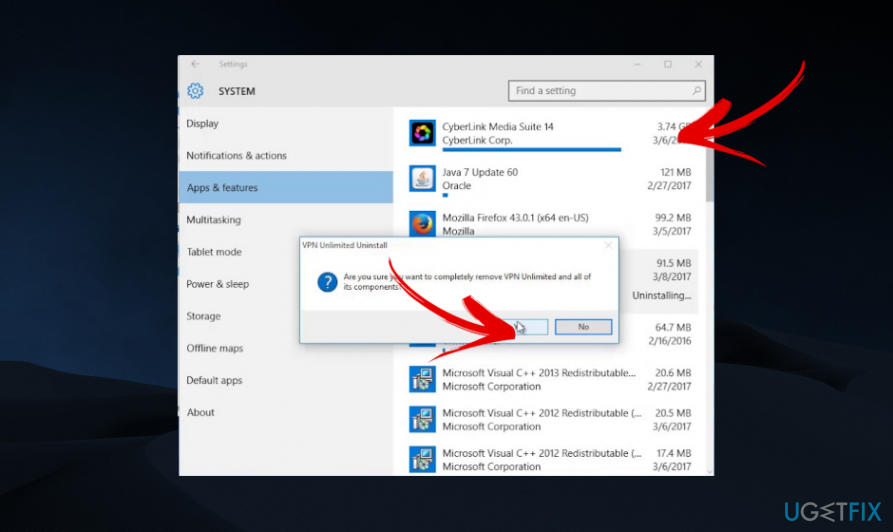
- ამის შემდეგ დააჭირეთ Windows გასაღები + Rდა აკრიფეთ რეგედიტი დიალოგურ ფანჯარაში.
- ჩაწერეთ ახლახან წაშლილი აპლიკაციის სახელი რეესტრის რედაქტორის ძიებაში. წაშალეთ ყველაფერი, რაც მასთან არის დაკავშირებული.
- ბოლოს გადატვირთეთ კომპიუტერი და შეამოწმეთ პრობლემა წარმატებით მოგვარდა თუ არა.
შეაკეთეთ თქვენი შეცდომები ავტომატურად
ugetfix.com გუნდი ცდილობს გააკეთოს ყველაფერი, რათა დაეხმაროს მომხმარებლებს იპოვონ საუკეთესო გადაწყვეტილებები მათი შეცდომების აღმოსაფხვრელად. თუ არ გსურთ ხელით შეკეთების ტექნიკასთან ბრძოლა, გთხოვთ, გამოიყენოთ ავტომატური პროგრამული უზრუნველყოფა. ყველა რეკომენდებული პროდუქტი გამოცდილი და დამტკიცებულია ჩვენი პროფესიონალების მიერ. ინსტრუმენტები, რომლებიც შეგიძლიათ გამოიყენოთ თქვენი შეცდომის გამოსასწორებლად, ჩამოთვლილია ქვემოთ:
შეთავაზება
გააკეთე ახლავე!
ჩამოტვირთეთ Fixბედნიერება
გარანტია
გააკეთე ახლავე!
ჩამოტვირთეთ Fixბედნიერება
გარანტია
თუ ვერ გამოასწორეთ თქვენი შეცდომა Reimage-ის გამოყენებით, დაუკავშირდით ჩვენს მხარდაჭერის ჯგუფს დახმარებისთვის. გთხოვთ, შეგვატყობინოთ ყველა დეტალი, რომელიც, თქვენი აზრით, უნდა ვიცოდეთ თქვენი პრობლემის შესახებ.
ეს დაპატენტებული სარემონტო პროცესი იყენებს 25 მილიონი კომპონენტის მონაცემთა ბაზას, რომელსაც შეუძლია შეცვალოს ნებისმიერი დაზიანებული ან დაკარგული ფაილი მომხმარებლის კომპიუტერში.
დაზიანებული სისტემის შესაკეთებლად, თქვენ უნდა შეიძინოთ ლიცენზირებული ვერსია Reimage მავნე პროგრამების მოცილების ინსტრუმენტი.

VPN გადამწყვეტია, როდესაც საქმე ეხება მომხმარებლის კონფიდენციალურობა. ონლაინ ტრეკერები, როგორიცაა ქუქიები, შეიძლება გამოყენებულ იქნას არა მხოლოდ სოციალური მედიის პლატფორმებისა და სხვა ვებსაიტების, არამედ თქვენი ინტერნეტ სერვისის პროვაიდერის და მთავრობის მიერ. მაშინაც კი, თუ თქვენ იყენებთ ყველაზე უსაფრთხო პარამეტრებს თქვენი ვებ ბრაუზერის საშუალებით, თქვენ მაინც შეგიძლიათ თვალყური ადევნოთ ინტერნეტთან დაკავშირებული აპების საშუალებით. გარდა ამისა, კონფიდენციალურობაზე ორიენტირებული ბრაუზერები, როგორიცაა Tor არის, არ არის ოპტიმალური არჩევანი კავშირის შემცირებული სიჩქარის გამო. საუკეთესო გამოსავალი თქვენი საბოლოო კონფიდენციალურობისთვის არის პირადი ინტერნეტი - იყავით ანონიმური და უსაფრთხო ონლაინ.
მონაცემთა აღდგენის პროგრამა არის ერთ-ერთი ვარიანტი, რომელიც დაგეხმარებათ თქვენი ფაილების აღდგენა. ფაილის წაშლის შემდეგ, ის არ ქრება ჰაერში - ის რჩება თქვენს სისტემაში მანამ, სანამ მასზე ახალი მონაცემები არ არის დაწერილი. მონაცემთა აღდგენის პრო არის აღდგენის პროგრამა, რომელიც ეძებს თქვენს მყარ დისკზე წაშლილი ფაილების სამუშაო ასლებს. ხელსაწყოს გამოყენებით, შეგიძლიათ თავიდან აიცილოთ ღირებული დოკუმენტების, სასკოლო სამუშაოების, პირადი სურათების და სხვა მნიშვნელოვანი ფაილების დაკარგვა.